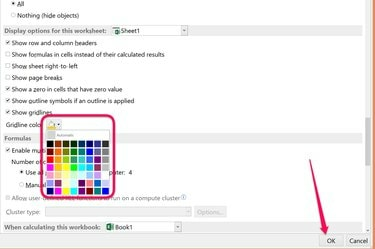
Promijenite boje obruba Excelovih ćelija u bilo koju boju koju želite.
Zasluga slike: Slika ljubaznošću Microsofta.
Ako tražite načine da svoju proračunsku tablicu istaknete, Microsoft Excel 2013 vam daje opciju koju možda niste pomislili tražiti: postavku Boja mreže. Ova postavka, koju možete pronaći nakon nekoliko klikova u opcijama datoteke radnog lista, omogućuje vam promjenu linija mreže oko ćelija iz zadane sive u bilo koju od 56 različitih boja. Ako koristite obrube oko ćelija, Excel vam daje još više opcija boja.
Promjena boje mreže
Korak 1

Kliknite "Opcije".
Zasluga slike: Slika ljubaznošću Microsofta.
Otvorite Excel radnu knjigu i odaberite radni list koji želite promijeniti. Kliknite izbornik "Datoteka" i odaberite "Opcije".
Video dana
Korak 2
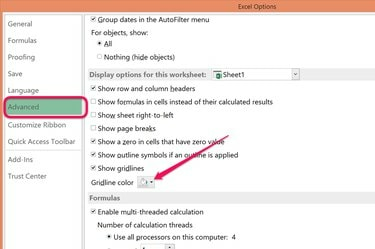
Kliknite izbornik "Boja mreže".
Zasluga slike: Slika ljubaznošću Microsofta.
Kliknite "Napredno" i pomaknite se prema dolje do odjeljka Mogućnosti prikaza za ovaj radni list. Provjerite je li potvrđen okvir Prikaži linije mreže, što je zadana postavka. Kliknite izbornik "Boja mreže".
Korak 3
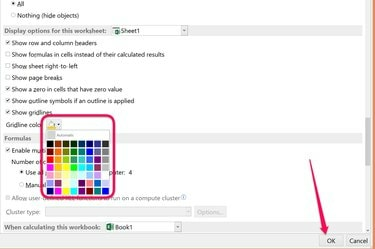
Odaberite boju i kliknite "U redu".
Zasluga slike: Slika ljubaznošću Microsofta.
Odaberite bilo koju boju iz palete Gridline Color, a zatim kliknite "OK". Mrežne linije koje okružuju ćelije na vašem radnom listu sada su boje koju ste odabrali.
Promjena boja obruba
Korak 1

Opcija Border nalazi se ispod početnog izbornika.
Zasluga slike: Slika ljubaznošću Microsofta.
Označite ćelije u radnom listu Excela koje želite imati obrub ili ćelije koje imaju obrub bojom koju želite promijeniti. Kliknite izbornik "Početna", a zatim kliknite ikonu "Granica" u grupi Fontovi. Drugi način za otkrivanje izbornika Border je da desnom tipkom miša kliknete označene ćelije i odaberete "Format Cells".
Korak 2
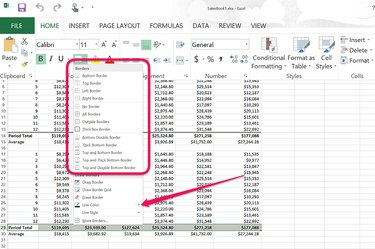
Kliknite opciju "Boja linije" na padajućem izborniku Border.
Zasluga slike: Slika ljubaznošću Microsofta.
Odaberite bilo koji stil obruba s padajućeg izbornika Border, a zatim kliknite opciju "Boja linije". Ako želite da boja obruba bude lako uočljiva, odaberite stil debelih obruba.
Korak 3
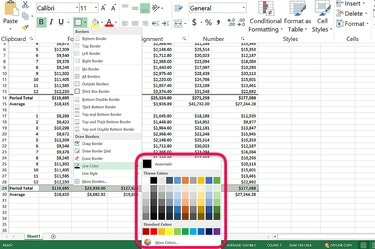
Odaberite boju za obrub ćelije.
Zasluga slike: Slika ljubaznošću Microsofta.
Odaberite bilo koju boju iz palete koju želite koristiti za obrub. Za širi izbor boja kliknite na vezu "Više boja". Nakon što odaberete boju, kliknite bilo gdje na radnom listu da vidite kako vaš obrub izgleda oko ćelija koje ste označili.
Savjet
Excel prema zadanim postavkama skriva linije mreže u ispisanim radnim listovima. Ako želite da se mrežne crte radnog lista ispisuju, kliknite karticu "Izgled stranice", a zatim kliknite potvrdni okvir "Ispis" ispod Mrežne crte u grupi Mogućnosti lista.
Da biste stavili obrub u boji oko svake ćelije na radnom listu, pritisnite "Ctrl-A" za odabir svih, a zatim odaberite opciju "Svi obrubi".




